Actualizado el 21 de Marzo del 2018 (Publicado el 26 de Diciembre del 2017)
486 visualizaciones desde el 26 de Diciembre del 2017
1,0 MB
8 paginas
Creado hace 13a (04/10/2010)
Dirección General de Cómputo y Tecnologías de la Información y Comunicación
Dirección de Telecomunicaciones
Subdirección de Operación de la Red
Departamento de Operación de la Red
Red Inalámbrica Universitaria
UNIVERSIDAD NACIONAL AUTÓNOMA DE MÉXICO
DIRECCIÓN GENERAL DE CÓMPUTO Y TECNOLOGÍAS DE LA
INFORMACIÓN Y COMUNICACIÓN
GGuuííaa ddee ccoonnffiigguurraacciióónn ppaarraa eessttaabblleecceerr uunnaa
ccoonneexxiióónn aa llaa RRIIUU ppaarraa eeqquuiippooss AAcceerr AAssppiirree
OONNEE ccoonn ssiisstteemmaa ooppeerraattiivvoo LLiinnppuu..
Dirección General de Cómputo y Tecnologías de la Información y Comunicación
Dirección General de Cómputo y Tecnologías de la Información y Comunicación
Dirección General de Cómputo y Tecnologías de la Información y Comunicación
Dirección de Telecomunicaciones
Dirección de Telecomunicaciones
Dirección de Telecomunicaciones
Subdirección de Operación de la Red
Subdirección de Operación de la Red
Subdirección de Operación de la Red
Departamento de Operación de la Red
Departamento de Operación de la Red
Departamento de Operación de la Red
Red Inalámbrica Universitaria
Red Inalámbrica Universitaria
Red Inalámbrica Universitaria
Este Documento describe los pasos necesarios para configurar su equipo Aspire One
Este Documento describe los pasos necesarios para configurar su equipo Aspire One
Este Documento describe los pasos necesarios para configurar su equipo Aspire One
con sistema operativo Linpu, siendo necesario verificar o instalar la aplicación llamada
con sistema operativo Linpu, siendo necesario verificar o instalar la aplicación llamada
con sistema operativo Linpu, siendo necesario verificar o instalar la aplicación llamada
Netmanager que permite el soporte del protocolo de seguridad WPA y WPA2, que
Netmanager que permite el soporte del protocolo de seguridad WPA y WPA2, que
Netmanager que permite el soporte del protocolo de seguridad WPA y WPA2, que
son necesarios para la conexión a la red inalámbrica universitaria RIU.
son necesarios para la conexión a la red inalámbrica universitaria RIU.
son necesarios para la conexión a la red inalámbrica universitaria RIU.
Si el sistema operativo no tiene instalada la aplicación de Netmanager siga los
Si el sistema operativo no tiene instalada la aplicación de Netmanager siga los
Si el sistema operativo no tiene instalada la aplicación de Netmanager siga los
siguientes pasos.
siguientes pasos.
siguientes pasos.
INSTALACION DEL NETMANAGER CON SOPORTE PARA WPA Y WPA2
INSTALACION DEL NETMANAGER CON SOPORTE PARA WPA Y WPA2
INSTALACION DEL NETMANAGER CON SOPORTE PARA WPA Y WPA2
El programa A1_netmgr.tar.gz que vamos a necesitar se encuentra en la página de la
El programa A1_netmgr.tar.gz que vamos a necesitar se encuentra en la página de la
El programa A1_netmgr.tar.gz que vamos a necesitar se encuentra en la página de la
RIU, en la dirección siguiente:
RIU, en la dirección siguiente:
RIU, en la dirección siguiente:
www.riu.unam.mx/
www.riu.unam.mx/
www.riu.unam.mx/
1.- Primero creamos una carpeta en Mis Documentos con el nombre que desees, en este
1.- Primero creamos una carpeta en Mis Documentos con el nombre que desees, en este
1.- Primero creamos una carpeta en Mis Documentos con el nombre que desees, en este
caso nosotros elegimos “wireless”
caso nosotros elegimos “wireless”
caso nosotros elegimos “wireless”
2.- Copiamos el archivo A1_netmgr.tar.gz a nuestra carpeta wireless, esto nos
2.- Copiamos el archivo A1_netmgr.tar.gz a nuestra carpeta wireless, esto nos
2.- Copiamos el archivo A1_netmgr.tar.gz a nuestra carpeta wireless, esto nos
permitirá que todo lo que instalemos se encuentre dentro de esta.
permitirá que todo lo que instalemos se encuentre dentro de esta.
permitirá que todo lo que instalemos se encuentre dentro de esta.
Dirección General de Cómputo y Tecnologías de la Información y Comunicación
Dirección General de Cómputo y Tecnologías de la Información y Comunicación
Dirección General de Cómputo y Tecnologías de la Información y Comunicación
Dirección de Telecomunicaciones
Dirección de Telecomunicaciones
Dirección de Telecomunicaciones
Subdirección de Operación de la Red
Subdirección de Operación de la Red
Subdirección de Operación de la Red
Departamento de Operación de la Red
Departamento de Operación de la Red
Departamento de Operación de la Red
Red Inalámbrica Universitaria
Red Inalámbrica Universitaria
Red Inalámbrica Universitaria
NOTA: Es importante NO BORRAR esta carpeta aun después de haber terminado la
NOTA: Es importante NO BORRAR esta carpeta aun después de haber terminado la
NOTA: Es importante NO BORRAR esta carpeta aun después de haber terminado la
instalación.
instalación.
instalación.
3.- Presionamos Alt+F2 para que se abra una pantalla similar a esta, en donde
3.- Presionamos Alt+F2 para que se abra una pantalla similar a esta, en donde
3.- Presionamos Alt+F2 para que se abra una pantalla similar a esta, en donde
escribiremos la palabra terminal y para ejecutar damos click en el botón Run
escribiremos la palabra terminal y para ejecutar damos click en el botón Run
escribiremos la palabra terminal y para ejecutar damos click en el botón Run
4.- Esto abrirá una terminal del sistema operativo, en donde tecleamos los siguientes
4.- Esto abrirá una terminal del sistema operativo, en donde tecleamos los siguientes
4.- Esto abrirá una terminal del sistema operativo, en donde tecleamos los siguientes
comandos considerando para este caso que el archivo se guardo en la ruta de
comandos considerando para este caso que el archivo se guardo en la ruta de
comandos considerando para este caso que el archivo se guardo en la ruta de
Documents/wireless, por lo que si generaste un folder con otro nombre asegúrate de
Documents/wireless, por lo que si generaste un folder con otro nombre asegúrate de
Documents/wireless, por lo que si generaste un folder con otro nombre asegúrate de
tomarlo en cuenta en esta guía.
tomarlo en cuenta en esta guía.
tomarlo en cuenta en esta guía.
$ sudo –s
$ sudo –s
$ sudo –s
# ls
# ls
# ls
# cd Documents
# cd Documents
# cd Documents
# ls
# ls
# ls
# cd wireless
# cd wireless
# cd wireless
# ls
# ls
# ls
La siguiente figura nos muestra la salida de cada uno de los comandos. Dentro de la
La siguiente figura nos muestra la salida de cada uno de los comandos. Dentro de la
La siguiente figura nos muestra la salida de cada uno de los comandos. Dentro de la
carpeta wireless se encuentra el programa que ejecutaremos.
carpeta wireless se encuentra el programa que ejecutaremos.
carpeta wireless se encuentra el programa que ejecutaremos.
NOTA: El archivo marcado en verde es el programa que vamos a instalar.
NOTA: El archivo marcado en verde es el programa que vamos a instalar.
NOTA: El archivo marcado en verde es el programa que vamos a instalar.
Dirección General de Cómputo y Tecnologías de la Información y Comunicación
Dirección General de Cómputo y Tecnologías de la Información y Comunicación
Dirección General de Cómputo y Tecnologías de la Información y Comunicación
Dirección de Telecomunicaciones
Dirección de Telecomunicaciones
Dirección de Telecomunicaciones
Subdirección de Operación de la Red
Subdirección de Operación de la Red
Subdirección de Operación de la Red
Departamento de Operación de la Red
Departamento de Operación de la Red
Departamento de Operación de la Red
Red Inalámbrica Universitaria
Red Inalámbrica Universitaria
Red Inalámbrica Universitaria
la carpeta wireless y verificar que el archivo
la carpeta wireless y verificar que el archivo
la carpeta wireless y verificar que el archivo
5.-Después de
5.-Después de
5.-Después de
A1_netmgr.tar.gz se encuentra ahí, ejecutamos los siguientes comandos para la
A1_netmgr.tar.gz se encuentra ahí, ejecutamos los siguientes comandos para la
A1_netmgr.tar.gz se encuentra ahí, ejecutamos los siguientes comandos para la
instalación del paquete
instalación del paquete
instalación del paquete
ingresar a
ingresar a
ingresar a
# tar –zxvf A1_netmgr.tar.gz
# tar –zxvf A1_netmgr.tar.gz
# tar –zxvf A1_netmgr.tar.gz
# ./newnetmgr.sh
# ./newnetmgr.sh
# ./newnetmgr.sh
Nos pregunta que si queremos continuar, en este caso tecleamos la letra y, y
Nos pregunta que si queremos continuar, en este caso tecleamos la letra y, y
Nos pregunta que si queremos continuar, en este caso tecleamos la letra y, y
presionamos la tecla Enter.
presionamos la tecla Enter.
presionamos la tecla Enter.
Esto comenzara la instalación de la aplicación, por lo que se debe de esperar a que se
Esto comenzara la instalación de la aplicación, por lo que se debe de esperar a que se
Esto comenzara la instalación de la aplicación, por lo que se debe de esperar a que se
finalice. Esto se aprecia en la pantalla siguiente.
finalice. Esto se aprecia en la pantalla siguiente.
finalice. Esto se aprecia en la pantalla siguiente.
Dirección General de Cómputo y Tecnologías de la Información y Comunicación
Dirección General de Cómputo y Tecnologías de la Información y Comunicación
Dirección General de Cómputo y Tecnologías de la Información y Comunicación
Dirección de Telecomunicaciones
Dirección de Telecomunicaciones
Dirección de Telecomunicaciones
Subdirección de Operación de la Red
Subdirección de Operación de la Red
Subdirección de Operación de la Red
Departamento de Operación de la Red
Departamento de Operación de la Red
Departamento de Operación de la Red
Red Inalámbrica Universitaria
Red Inalámbrica Universitaria
Red Inalámbrica Universitaria
6.- Para continuar con la configuración es necesario Reiniciar el equipo.
6.- Para continuar con la configuración es necesario Reiniciar el equipo.
6.- Para continuar con la configuración es
 Crear cuenta
Crear cuenta
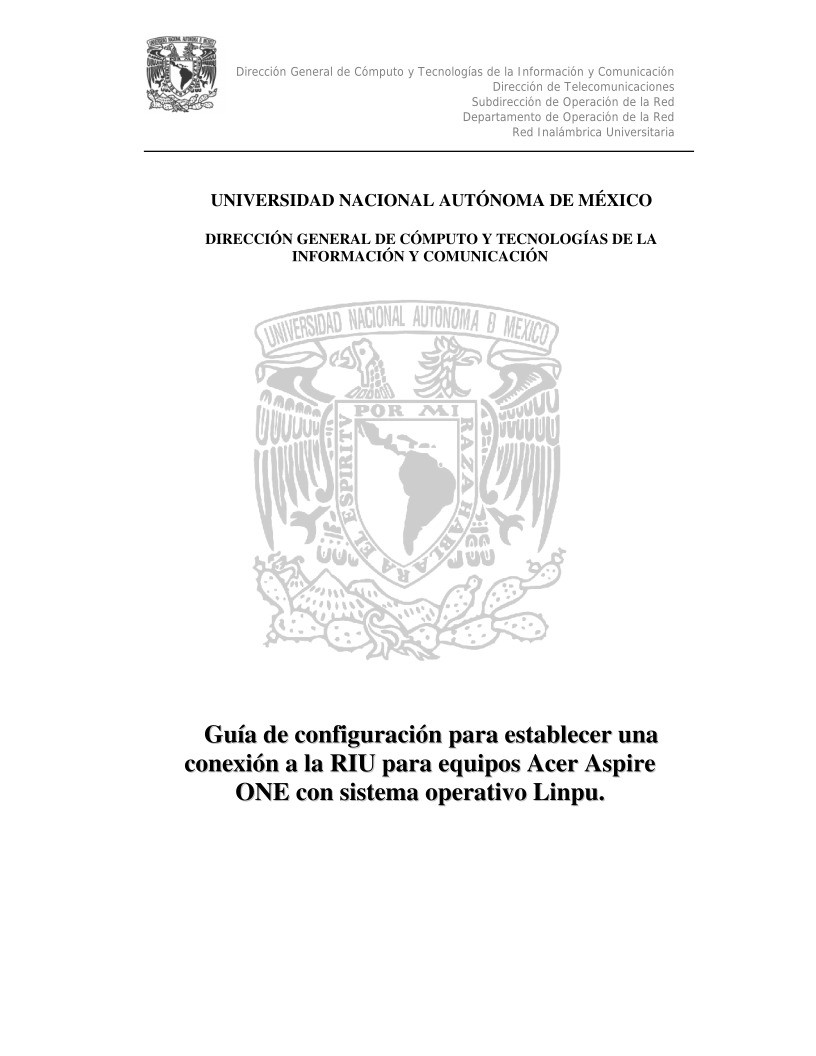

Comentarios de: Guía de configuración para establecer una conexión a la RIU para equipos Acer Aspire ONE con sistema operativo Linpu (0)
No hay comentarios